Cara menggunakan Manajer Pengguna di cPanel. Bisakah saya membuat pengguna cPanel terpisah?
Pengelola Pengguna menu di cPanel memungkinkan Anda untuk mengelola Sub-akun Anda. Sub-akun menggunakan informasi login dan kata sandi yang sama untuk layanan email, FTP, dan Disk Web. Sistem menyinkronkan kata sandi setiap layanan Sub-akun yang diizinkan.Antarmuka Pengelola Pengguna juga memungkinkan Anda untuk menggabungkan akun email, FTP, dan Disk Web ke dalam satu Sub-akun, atau menautkan akun layanan yang ada ke Sub-akun.
CATATAN :Antarmuka ini tidak memungkinkan Anda membuat akun cPanel baru . Untuk melakukan ini, Anda harus membeli paket Pengecer.
Selain itu, tidak mungkin untuk menetapkan pengguna lain ke akun cPanel yang sama dengan paket hosting apa pun karena konfigurasi sistem file.
Agar untuk mengelola Sub-akun di Pengelola Pengguna ikuti petunjuk di bawah ini:
Tambahkan Subakun
Layanan sub-akun
Edit Subakun
Hapus Sub-akun
Tambahkan Sub-akun
1. Masuk ke cPanel . Anda>> Preferensi bagian>> Pengelola Pengguna menu:
untuk cPanel Basic theme:

untuk tema retro cPanel:
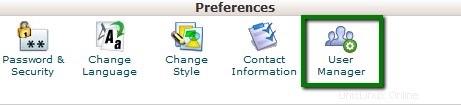
2. Klik Tambah Pengguna .
untuk cPanel Basic theme:

untuk tema Retro cPanel:

3. Masukkan informasi pengguna untuk Sub-akun baru:
Nama Lengkap :Nama depan dan belakang pengguna
Nama Pengguna :Nama pengguna untuk Sub-akun
Domain :Nama domain untuk Sub-akun
Alamat Email Kontak :Sistem mengirimkan pemberitahuan akun dan konfirmasi pengaturan ulang kata sandi ke alamat email ini
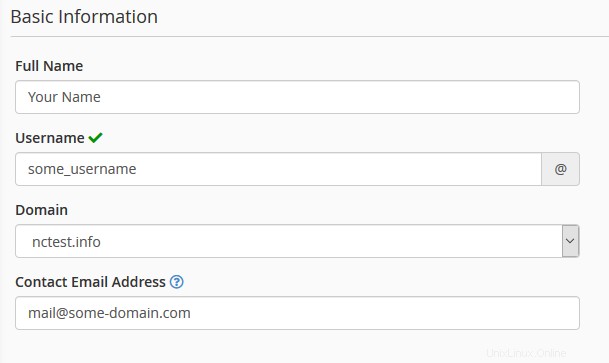
4. Pilih salah satu opsi berikut:
- Pengguna akan mengatur kata sandi akun - pengguna akan menerima email dengan instruksi tentang cara mengatur kata sandi ke alamat email yang Anda tambahkan sebelumnya
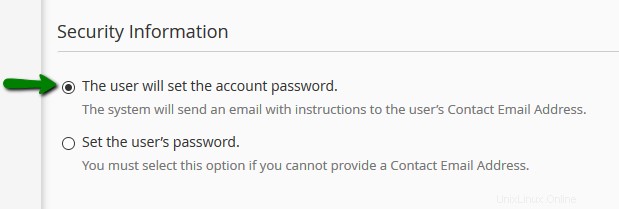
- Setel sandi pengguna - Anda mengatur kata sandi atas nama pengguna. Kata sandi harus dimasukkan dan dikonfirmasi dalam kotak teks yang sesuai - seperti yang ditunjukkan di bawah ini. Ingatlah bahwa penting untuk memilih kata sandi yang aman.
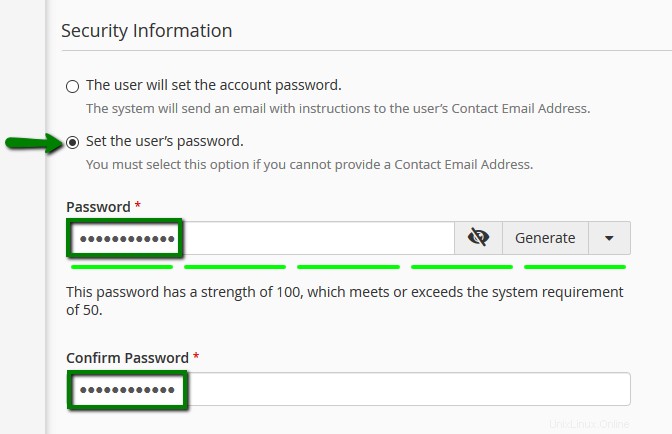
5. Pilih layanan Sub-akun.
6. Klik Buat untuk menyelesaikan, atau Buat dan Tambah Pengguna Lain untuk menambahkan akun baru kedua:
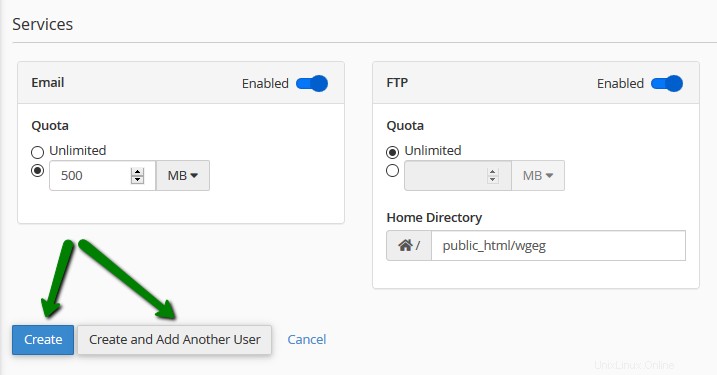
Layanan sub-akun
Jika nama pengguna Sub-akun cocok dengan nama pengguna akun Email/FTP/Web Disk yang ada, antarmuka akan meminta Anda dengan opsi untuk menautkan atau membatalkan pembuatan akun baru.
Untuk menautkan akun dengan Sub-akun , klik Tautan dan akun Email/FTP/Web Disk yang ada akan dilampirkan ke Sub-akun;
Jika Anda tidak mau untuk menautkan akun dengan Sub-akun, klik Tutup :
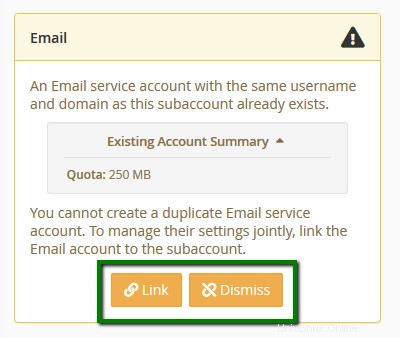
Email service memungkinkan Anda untuk mengaktifkan alamat email Sub-akun, yaitu, pengguna akan mendapatkan [email protected] kotak email.
Kuota opsi menentukan berapa banyak ruang hard drive yang dapat digunakan Subaccount untuk menyimpan email.

FTP layanan memungkinkan Anda untuk mengelola file situs web Anda, yaitu, pengguna akan mendapatkan [email protected] Akun FTP.
Kuota opsi menentukan berapa banyak ruang hard drive yang dapat digunakan pengguna Subaccount di direktori home yang ditentukan.
Direktori Beranda kotak teks memungkinkan Anda untuk menentukan direktori home FTP Subaccount.
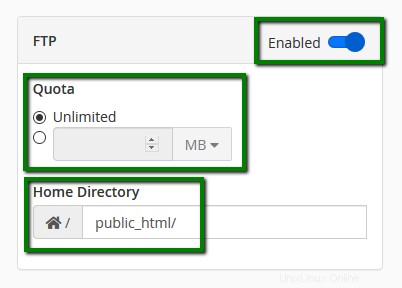
Disk Web utilitas memungkinkan Anda untuk mengelola dan memanipulasi file di server Anda di beberapa jenis perangkat (misalnya, komputer, ponsel, atau jenis perangkat lunak tertentu).
untuk cPanel Basic Theme:
Direktori Beranda kotak teks memungkinkan Anda untuk mengubah direktori home Disk Web Sub-akun.
Izin memungkinkan Anda untuk menentukan izin direktori home Sub-akun:
- Baca-Tulis — Pengaturan ini memberikan akses Sub-akun ini untuk membaca, mengunduh, membuat daftar, dan menulis file di dalam direktori.
- Hanya-Baca — Setelan ini hanya memberi akun ini akses untuk membaca, mengunduh, dan mencantumkan file di dalam direktori.
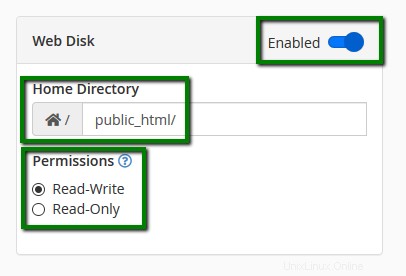
untuk Tema Retro cPanel:
Direktori Home kotak teks memungkinkan Anda untuk mengubah direktori home Disk Web Sub-akun.
Izin memungkinkan Anda untuk menentukan izin direktori home Sub-akun:
- Baca-Tulis — Pengaturan ini memberikan akses Sub-akun ini untuk membaca, mengunduh, membuat daftar, dan menulis file di dalam direktori.
- Hanya-Baca — Setelan ini hanya memberi akun ini akses untuk membaca, mengunduh, dan mencantumkan file di dalam direktori.
Anda harus mengaktifkan Otentikasi Intisari jika Anda menggunakan Windows Vista, Windows 7, Windows 8, atau Windows 10, untuk mengakses Web Disk melalui teks yang jelas, koneksi tidak terenkripsi.
Anda tidak perlu untuk mengaktifkan Otentikasi Intisari jika Anda memenuhi ketentuan berikut:
- Domain memiliki sertifikat SSL yang ditandatangani oleh otoritas sertifikat yang diakui.
- Anda dapat terhubung ke Web Disk dengan SSL melalui port 2078.
CATATAN :Jangan aktifkan Digest Authentication jika domain menggunakan sertifikat SSL yang ditandatangani.
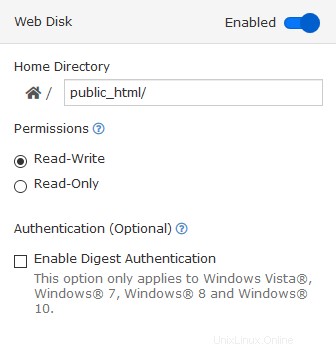
Edit Sub-akun
Untuk mengedit Sub-akun, klik Edit :

Anda dapat menyesuaikan properti Sub-akun berikut dalam bagian ini:
- Nama lengkap —Nama depan dan belakang pengguna
- Alamat Email Kontak — Alamat email alternatif untuk pengguna Sub-akun
- Email, FTP, dan Disk Web — Akses Sub-akun ke layanan email, FTP, dan Disk Web
Dalam daftar akun, akun cPanel dan akun log menyertakan bintang pada avatar mereka. Anda tidak dapat mengedit akun ini di antarmuka ini karena konfigurasi sistem karena akun tersebut adalah akun default.
Hapus Sub-akun
Untuk menghapus Sub-akun, klik Hapus lalu konfirmasikan bahwa Anda ingin menghapus akun tersebut.
HARAP DICATAT :Jika Anda menghapus Subaccount, sistem akan menghapus semua layanan Subaccount.

Dalam daftar akun, akun cPanel dan akun log menyertakan bintang di avatar mereka. Anda tidak dapat menghapus akun ini karena konfigurasi sistem karena ini adalah akun default.